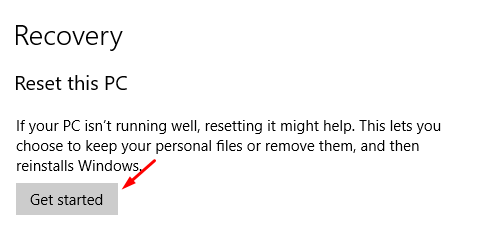Kapatma düğmesine bastığınızda Windows 10 sisteminiz yeniden başlarsa endişelenmeyin. Birkaç kullanıcı bu sorunu bildirdi ve işte bir düzeltme ile karşınızdayız. Aşağıda verilen yöntemlerle sorununuzu çözmeye çalışabilir, aşağı inebilir ve hangi çözümün sizin için işe yaradığını görebilirsiniz.
1- Windows Güncellemesi
2- Hızlı Başlatmayı Devre Dışı Bırak
3- Aygıt Sürücülerini Güncelleyin
4- Windows Sistem Dosyaları
5- Bu bilgisayarı sıfırlayın
Adımlardan herhangi birine başlamadan önce, güç düğmesini birkaç saniye basılı tutarak bilgisayarınızı zorla kapatmayı da deneyebilirsiniz. Yeniden başlatmayı denemeden önce cihazınızın fişini prizden çekin ve 10 dakika boyunca kapalı tutun.
Yöntem 1: Windows kopyanızı güncelleyin
Bilgisayarınızı güncellemek gerçekten iyi bir fikir çünkü Microsoft, güvenli bir makine sağlamak için mevcut sorunlar için düzeltmeler yayınlamaya devam ediyor. Bilgisayarınızı güncellemek için aşağıdaki adımları izleyin:
1- Aç Başlangıç menüsü ekranınızın sol alt köşesindeki Windows logosuna tıklayarak ve Ayarlar.
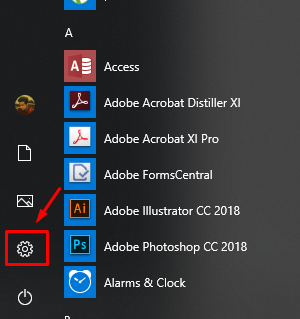
2- üzerine tıklayın Güncelleme ve Güvenlik yeni açılan pencerede.

3- Pencerenin sağ tarafında, Güncellemeleri kontrol et cihazınızın güncel olduğundan emin olmak için.
Yöntem 2: Hızlı Başlatmayı Devre Dışı Bırak
1- Klavyenizde tuşuna basın. Windows Anahtarı & S birlikte.
2- Tip Kontrol Paneli arama seçeneğinde ve üzerine tıklayın.
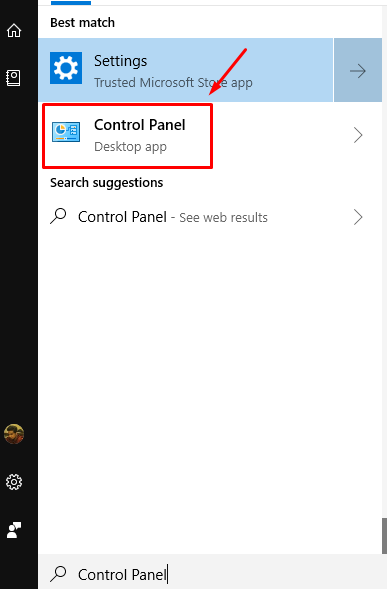
3- Kontrol Panelinizin görünümünü şu şekilde değiştirin: Küçük ikonlar ve ardından üzerine tıklayın Güç seçenekleri.
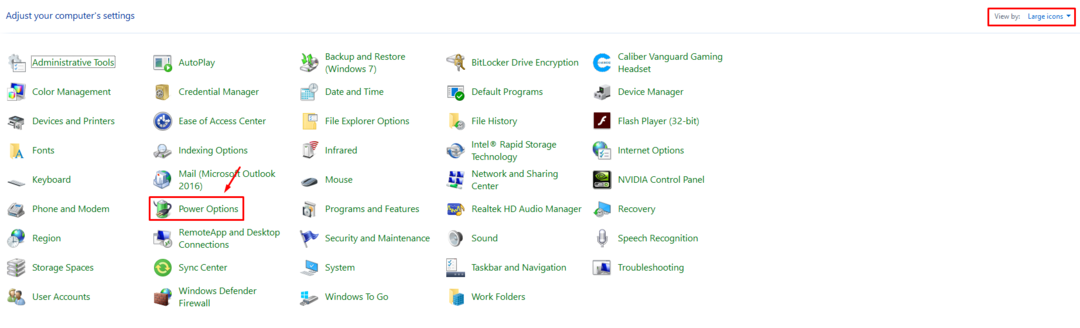
4- İçinde sol bölme pencerenin üzerine tıklayın güç düğmesinin ne yapacağını seçin.
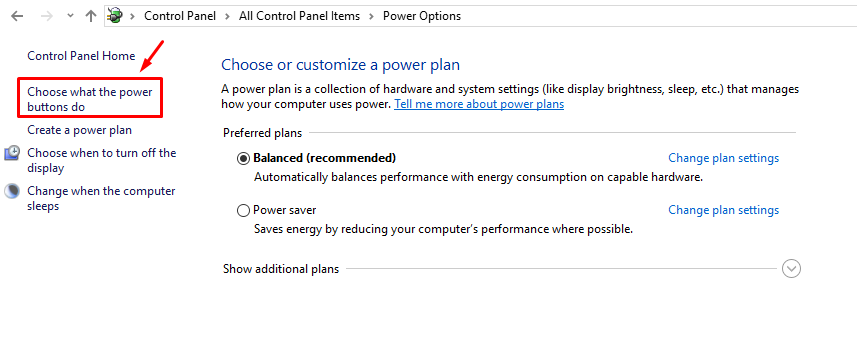
5- tıklayın Ayarları Değiştir şu anda mevcut olmayanlar.
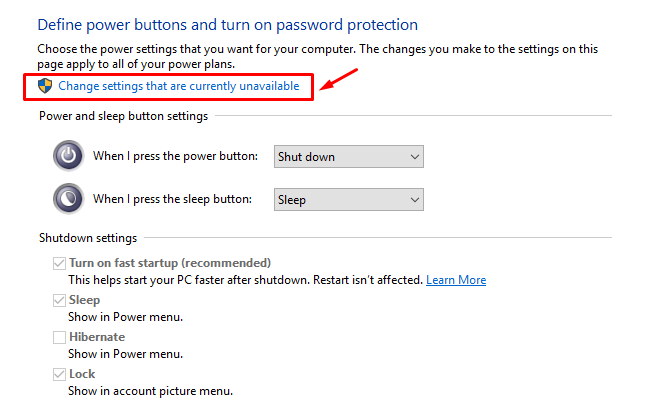
6- Şimdi Hızlı başlatmayı aç seçeneğinin işaretini kaldırın ve ayarları kaydedin.
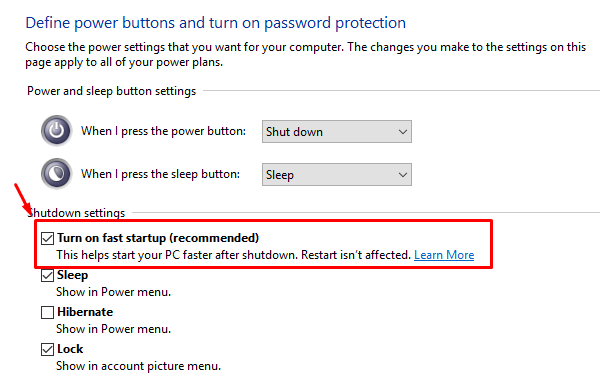
Yöntem 3: Windows Dosya Sistemini Onarın
1- Sağ tık üzerinde Windows logosu açmak için WinX menü ve tıklayın Komut İstemi (yönetici).
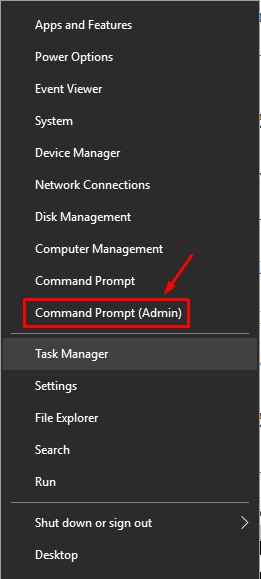
2- Bir kez Komut istemi pencere açık tip sfc /scannow.
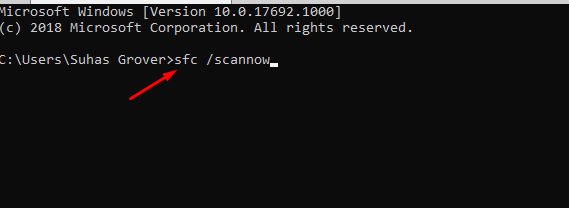
3- İşlemin bitmesini bekleyin ve deneyin kapatmak senin bilgisayarın.
Yöntem 4: Komut İstemi'ni kullanarak bilgisayarınızı kapatın
Doğrudan bir kapatma isteği, doğrudan komut istemi penceresinden verilebilir.
1- Klavyenizde tuşuna basın. Windows tuşu ve S Windows aramasını açmak ve yazmak için birlikte Komut istemi.

2- Komut istemi simgesine sağ tıklayın ve Yönetici olarak çalıştır.
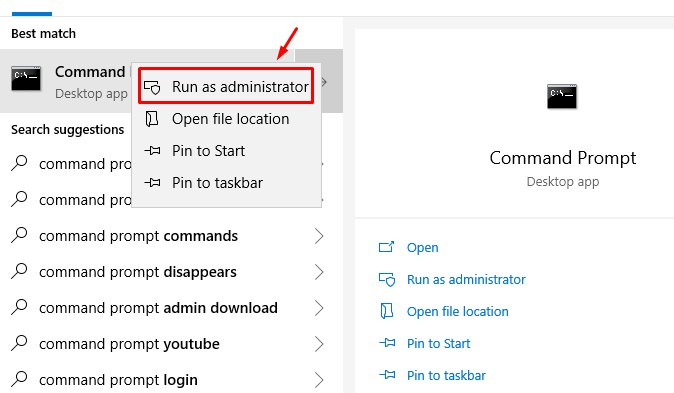
3- İzin için bir açılır pencere görünecek, üzerine tıklayın Evet.
4- Komut isteminize aşağıdaki komutu yazın kapatma -s -f. Bir dakika içinde bilgisayarınızın kapanacağına dair bir uyarı alacaksınız.

Yöntem 5: Sistem Geri Yükleme yapın
1- Klavyenizde basın Windows tuşu ve ben Ayarlar Menüsünü açmak için birlikte ve ardından Güncelleme ve Güvenlik.

2- Pencerenin sol tarafından tıklayın kurtarma.

3- tıklayın Başlamak içinde Bu bilgisayarı sıfırla bölümüne gidin ve kişisel dosyalarınızı kaydetmek isteyip istemediğinizi seçin.